Bagaimana cara memilih setiap kolom ke-n di Excel?
Misalnya, Anda memiliki lembar kerja besar dengan ratusan kolom data. Dan sekarang, Anda perlu menyalin setiap data kolom ketiga dan menempelkannya ke lembar kerja baru lainnya. Akan memakan waktu untuk memilih setiap kolom ke-n satu per satu, dan adakah cara mudah untuk melakukannya?
Pilih setiap kolom ke-n dengan VBA
Pilih setiap kolom ke-n dengan Kutools for Excel
 Pilih setiap kolom ke-n dengan VBA
Pilih setiap kolom ke-n dengan VBA
Sepertinya tidak ada cara sederhana kecuali kode VBA untuk mengatasi masalah ini. Silakan lakukan langkah-langkah berikut:
1. Sorot kisaran yang ingin Anda pilih setiap kolom ke-n.
2.Click Pengembang > Visual Basic atau tekan Alt + F11, Baru Microsoft Visual Basic untuk aplikasi jendela akan ditampilkan, klik Menyisipkan > Modul untuk memasukkan kode berikut ke dalam Modul:
Sub EveryOtherColumn()
'Updateby20140314
Dim rng As Range
Dim InputRng As Range
Dim OutRng As Range
Dim xInterval As Integer
xTitleId = "KutoolsforExcel"
Set InputRng = Application.Selection
Set InputRng = Application.InputBox("Range :", xTitleId, InputRng.Address, Type:=8)
xInterval = Application.InputBox("Enter column interval", xTitleId, Type:=1)
For i = 1 To InputRng.Columns.Count Step xInterval + 1
Set rng = InputRng.Cells(1, i)
If OutRng Is Nothing Then
Set OutRng = rng
Else
Set OutRng = Application.Union(OutRng, rng)
End If
Next
OutRng.EntireColumn.Select
End Sub
3. Lalu klik  untuk menjalankan kode, dan kotak prompt akan muncul untuk mengingatkan Anda untuk memilih rentang untuk dikerjakan. Lihat tangkapan layar:
untuk menjalankan kode, dan kotak prompt akan muncul untuk mengingatkan Anda untuk memilih rentang untuk dikerjakan. Lihat tangkapan layar:
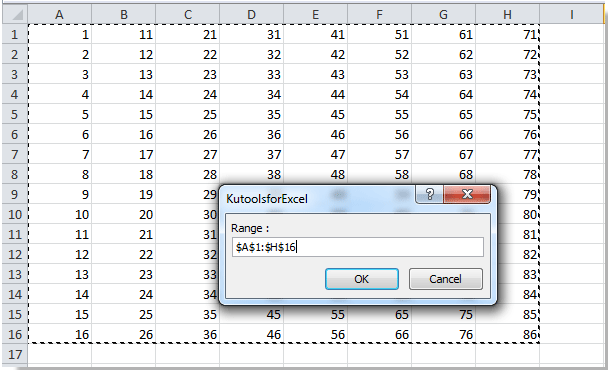
4. klik OK, lalu masukkan jumlah interval di dialog munculan lainnya. Dalam kasus ini, masukkan 3 ke dalam kotak. Lihat tangkapan layar:

5. klik OK. Sekarang ini memilih setiap kolom ke-3 dalam pemilihan. Lihat tangkapan layar:
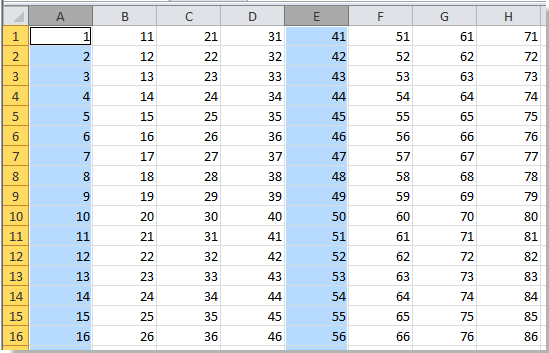
Note: Anda dapat menentukan nomor di detik KutoolsforExcel dialog untuk memenuhi kebutuhan Anda.
Namun terkadang, Anda perlu memilih dua kolom dengan dua interval. Kode di atas tidak dapat berfungsi, bagaimana yang harus Anda lakukan?
 Pilih setiap kolom ke-n dengan Kutools for Excel
Pilih setiap kolom ke-n dengan Kutools for Excel
Kutools untuk Excel: dengan lebih dari 300 add-in Excel yang praktis, gratis untuk dicoba tanpa batasan dalam 30 hari. Dapatkan Sekarang.
Dengan Kutools untuk Excel, Anda dapat memilih jumlah kolom tertentu pada interval tertentu. Silakan lakukan langkah-langkah berikut:
1.Click Kutools > Pilih Alat > Pilih Baris / Kolom Interval, lihat tangkapan layar:

2. Itu Pilih Baris / Kolom Interval kotak dialog akan muncul. Lalu klik  tombol untuk memilih rentang yang Anda butuhkan, pilih Kolom dari Pilih bagian, dan tentukan nomor yang Anda inginkan di Interval dari dan Kolom daftar dropdown, di sini kita memilih dua kolom di setiap kolom 3td. Lihat tangkapan layar:
tombol untuk memilih rentang yang Anda butuhkan, pilih Kolom dari Pilih bagian, dan tentukan nomor yang Anda inginkan di Interval dari dan Kolom daftar dropdown, di sini kita memilih dua kolom di setiap kolom 3td. Lihat tangkapan layar:
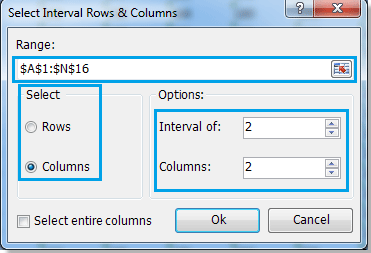
3.Click OK. Ini akan memilih dua kolom dengan dua interval dalam pemilihan. Lihat tangkapan layar:

Note: Jika Anda memeriksa Pilih seluruh kolom di dialog popup, ini akan memilih seluruh kolom di lembar. Lihat tangkapan layar:

Artikel relatif:
- Pilih setiap baris lainnya atau baris ke-n di Excel
- Salin setiap baris lainnya
- Hapus setiap baris lainnya
- Sembunyikan setiap baris lainnya
Alat Produktivitas Kantor Terbaik
Tingkatkan Keterampilan Excel Anda dengan Kutools for Excel, dan Rasakan Efisiensi yang Belum Pernah Ada Sebelumnya. Kutools for Excel Menawarkan Lebih dari 300 Fitur Lanjutan untuk Meningkatkan Produktivitas dan Menghemat Waktu. Klik Di Sini untuk Mendapatkan Fitur yang Paling Anda Butuhkan...

Tab Office Membawa antarmuka Tab ke Office, dan Membuat Pekerjaan Anda Jauh Lebih Mudah
- Aktifkan pengeditan dan pembacaan tab di Word, Excel, PowerPoint, Publisher, Access, Visio, dan Project.
- Buka dan buat banyak dokumen di tab baru di jendela yang sama, bukan di jendela baru.
- Meningkatkan produktivitas Anda sebesar 50%, dan mengurangi ratusan klik mouse untuk Anda setiap hari!

